Möchten Sie Fügen Sie Ihren Videos Übergangseffekte hinzu ohne einen Videoeditor eines Drittanbieters zu installieren? Wenn ja, können Sie mithilfe der integrierten Funktion Übergänge auf Videos anwenden Video-Editor in Windows 11 .
Verfügt der Windows Video Editor über Übergänge?
Ja, der Standard-Videoeditor in Windows 11, Clipchamp , enthält Übergangseffekte. Sie können problemlos einen Übergangseffekt in einem Video anwenden, um reibungslos zwischen zwei Clips oder Medienelementen zu wechseln. Viele kostenlose Übergangseffekte wie Überblenden, Vergrößern/Verkleinern, Wischen, Schieben, Wirbeln und viele mehr stehen darin zur Verfügung, die Sie Ihren Videos hinzufügen können.
Netzwerkfehler auf Netflix
So fügen Sie Übergänge im Windows Video Editor hinzu
Mit können Sie Ihren Videos Übergänge hinzufügen Clipchamp-Videoeditor auf Ihrem Windows 11-PC. Clipchamp ist die Standard-Videobearbeitungs-App auf der neuesten Windows-Version, d. h. Windows 11, und gehört Microsoft. Es ist in Windows vorinstalliert. Wenn Ihr PC jedoch nicht über diese App verfügt, können Sie sie im Microsoft Store herunterladen.
Hier sind die einfachen Schritte zum Anwenden von Übergängen auf Ihre Videos mit Clipchamp Video Editor:
- Öffnen Sie den Clipchamp-Video-Editor.
- Klicken Sie auf Neues Video erstellen.
- Durchsuchen und importieren Sie die Quellmediendateien.
- Ziehen Sie sie auf die Timeline.
- Wechseln Sie zur Registerkarte „Übergänge“.
- Fügen Sie einen gewünschten Übergangseffekt hinzu.
- Dauer festlegen.
- Exportieren Sie das Video.
Starten Sie zunächst die Clipchamp – Video Editor-App mit der Windows-Suche und tippen Sie auf Erstellen Sie ein neues Video Option auf dem Startbildschirm. Es öffnet sich ein neues Videobearbeitungsfenster mit allen Werkzeugen und Funktionen.

Danach aus dem Ihre Medien Klicken Sie auf die Registerkarte Medien importieren Klicken Sie auf die Schaltfläche und wählen Sie die Quellmediendateien (Video, Fotos, GIFs) aus, die Sie in das endgültige Video einfügen möchten. Nach dem Hinzufügen ziehen Sie die Mediendateien einzeln per Drag & Drop auf die Timeline.
Gehen Sie jetzt zum Übergänge Klicken Sie im linken Bereich auf die Registerkarte und wählen Sie dann den gewünschten Übergangseffekt aus den verfügbaren zwischen zwei Clips oder Mediendateien aus.
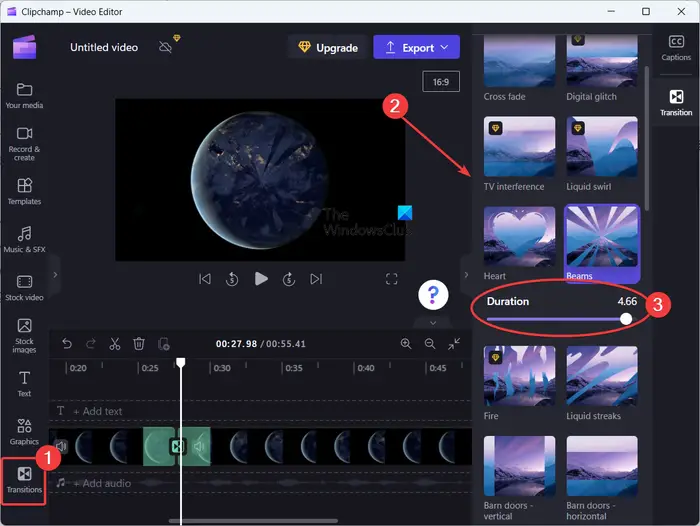
Es bietet Übergangseffekte, einschließlich Überblendung, Flüssigkeitswirbel, Herzen, Balken, Kreisförmiges Wischen, Kacheln, Schließen, Wischen nach rechts, Wischen nach links, Vergrößern, Verkleinern, Nach oben drücken, Nach unten drücken, Nach links drücken, Nach rechts drücken, und mehr. Es gibt noch einige weitere Übergangseffekte, die jedoch bezahlt werden. Sie können sie nur in der Pro-Edition der Clipchamp-App verwenden. Es bietet jedoch genügend kostenlose Übergangseffekte, die Sie Ihren Videos hinzufügen können.
Wenn der ausgewählte Übergangseffekt zwischen zwei Clips hinzugefügt wird, können Sie ihn anpassen Dauer des Effekts bis zu 5 Sekunden.
Verfolgung mehrerer Projekte
Ebenso können Sie Übergangseffekte zwischen anderen Clips in Ihrem Video anwenden.

Wenn Sie mit dem Anwenden von Übergangseffekten in Ihren Videos fertig sind, tippen Sie auf Export Drop-Pfeil-Schaltfläche. Wählen Sie dann die gewünschte Videoqualität aus 480p , 720p , Und 1080p um Ihre Ausgabe zu speichern. Während Sie dies tun, wird das endgültige Video gerendert, das Sie auf Ihrem Computer speichern können. Es exportiert Videos nur im MP4-Format.
Falls ein Video weniger als 15 Sekunden lang ist, können Sie es auch in ein animiertes GIF exportieren.
Clipchamp bietet auch eine Webversion an mit dem Sie online Videos in einem Webbrowser bearbeiten können.
Ich hoffe das hilft!
Lesen: So fügen Sie Untertitel zu Ihren Videos in Windows hinzu ?
Welcher Videoeditor bietet gute Übergänge?
Clipchamp hat eine ziemlich coole Sammlung von Videoübergangseffekten. Es gibt jedoch viele gute kostenlose Videoeditoren von Drittanbietern, die zahlreiche erweiterte Übergangseffekte enthalten. Dazu gehören DaVinci Resolve, OpenShot, VSDC Video Editor und Easy Video Maker.
Lesen : Clipchamp öffnet sich nicht oder funktioniert nicht .



![Druckerkonfigurationsfehler 0x80004005 [behoben]](https://prankmike.com/img/printer/D8/printer-configuration-error-0x80004005-fixed-1.png)











